outlook保存邮件到本地 将Outlook接收到的邮件保存到本地的教程
时间:2023-12-28 来源:互联网 浏览量:265
Outlook是一款功能强大的电子邮件客户端,广泛应用于个人和商业领域,在我们日常的工作和生活中,我们经常会收到重要的邮件,为了方便管理和保存这些邮件,我们需要将Outlook接收到的邮件保存到本地。保存邮件到本地不仅可以节省邮箱空间,还可以提供便捷的访问和备份方式。本教程将向您介绍如何使用Outlook来保存邮件到本地的方法,让我们一起来看看吧!
方法如下:
1.打开outlook软件,进入主界面,我们需要设置的邮件接收存储位置的地方就在工具菜单中。
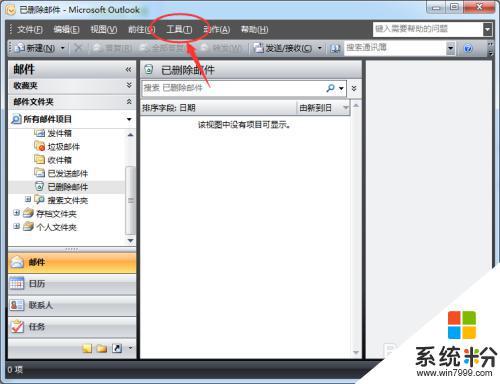
2.在工具选项中,选择账户设置;在账户设置中选择相应的“数据文件”来进行下一步的操作。
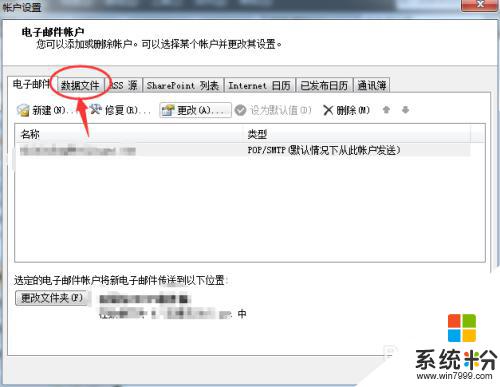
3.首先需要我们点击数据文件下方的添加选项,主要目的就是为我们存储在本地的邮件文件建立一个文件夹。
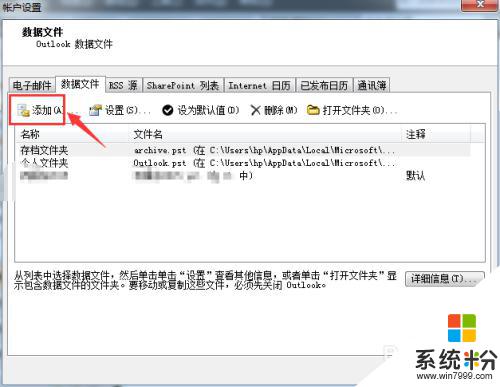
4.接下来就是建立outlook数据文件的过程,建议大家选择97-2002的个人文件夹。这样兼容性比较好。
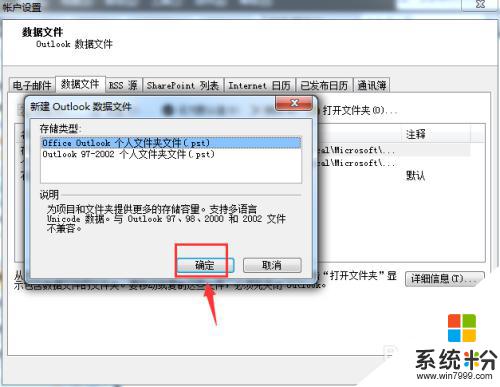
5.紧接着需要给保存的邮件文件取个名字,注意和刚才新建的outlook的文件夹的名字进行区分。
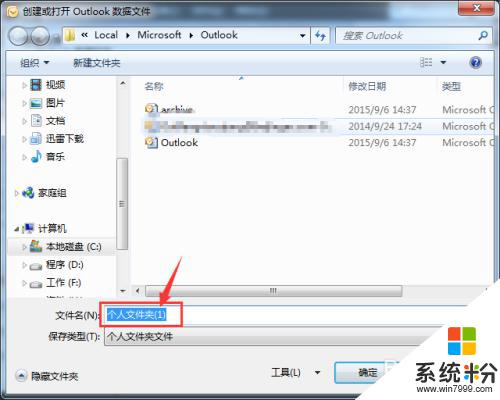
6.文件建立好之后,还差最后一步。就是需要将新建的文件夹设置成为默认的邮件存储位置即可,重新启动outlook,我们刚才的设置就生效了。
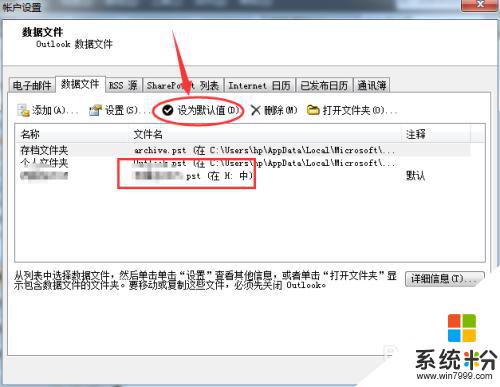
以上就是关于如何将Outlook邮件保存到本地的全部内容,如果有遇到相同情况的用户,可以按照以上方法来解决。
我要分享:
相关教程
- ·outlook 2013客户端如何才可以接受到邮件 怎么设置才可以让outlook 2013客户端时候收取到邮件呢
- ·outlook创建本地文件夹 Outlook如何建立本地文件夹并进行分类
- ·公司邮箱收不到邮件怎么回事 企业邮箱收不到邮件解决方法
- ·outlook邮箱错删邮件找回来的方法 怎么恢复Outlook邮箱中已删除的邮件
- ·outlook如何导出邮件备份|outlook备份邮件的方法
- ·邮件如何全部备份 网易邮箱大师如何导出所有邮件到本地
- ·戴尔笔记本怎么设置启动项 Dell电脑如何在Bios中设置启动项
- ·xls日期格式修改 Excel表格中日期格式修改教程
- ·苹果13电源键怎么设置关机 苹果13电源键关机步骤
- ·word表格内自动换行 Word文档表格单元格自动换行设置方法
电脑软件热门教程
- 1 电脑显示器发黄原因 如何处理电脑显示器发黄问题
- 2 怎麽解决电脑升级系统时卡住不动的问题,电脑升级系统时卡住不动的解决方法
- 3 最新怎样提取网页中的视频FLASH图片等文件 最新提取网页中的视频FLASH图片等文件的方法
- 4点击win7电脑的鼠标右键,不弹出菜单怎么办?
- 5硬盘如何扩容,快压硬盘扩容工具的使用方法 硬盘扩容的方法有哪些,快压硬盘扩容工具的使用方法
- 6怎么区分电脑静电还是漏电 区分电脑静电还是漏电的方法
- 7戴尔笔记本系统激活的时候屏幕亮度很低的解决方法 戴尔笔记本系统激活的时候屏幕亮度很低如何解决
- 8iphone4如何升级系统 iphone4 升级系统方法
- 9工程散热器如何挑选 工程散热器挑选的方法
- 10华硕笔记本光驱不读盘怎么解决? 华硕笔记本光驱不读盘如何处理?
